Come installare Arch Linux in modo semplice con Antergos
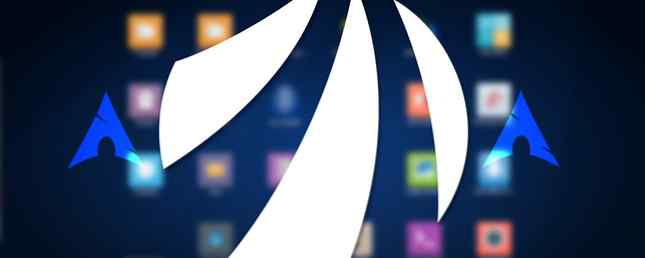
Lo schermo blu di Windows ti ha abbattuto? El Capitan è una nave che affonda sul tuo Mac? Stai pensando di passare a Linux, ma non sai da dove iniziare?
Questa guida ti mostrerà come installare Arch Linux ... senza tutti i fastidi dei menu di testo, i terminali della riga di comando, i pazzi schemi di partizionamento del disco e persino gli aggiornamenti software immediati dopo l'installazione. Con Antergos, puoi installare Arch Linux in modo semplice.
Arch Linux?
Arch Linux è un Linux minimalista e leggero distribuzione che può essere eseguito praticamente su qualsiasi dispositivo informatico. Arch segue il “Keep It Simple, Stupid” (KISS), che fornisce un sistema operativo di base senza tutti i campanelli e fischietti aggiuntivi, che si trovano comunemente in Windows e OS X. Aderendo a questa filosofia minimalista, Arch Linux è uno dei sistemi operativi più veloci sul mercato e può essere eseguito su computer obsoleti normalmente relegati al centro di riciclaggio locale Sconfiggi l'obsolescenza pianificata con Linux e il software Open Source Sconfiggi l'obsolescenza pianificata con Linux e il software Open Source A differenza di un PC di 5 anni, uno smartphone di 5 anni riesce a malapena a eseguire qualsiasi app moderna. Ma c'è un modo per sfruttare i vantaggi della tecnologia senza acquistare nuovo hardware: abbraccia Linux e software libero! Leggi di più .
Il compromesso per adottare questo approccio, tuttavia, è la facilità d'uso. I nuovi utenti possono essere intimiditi da programmi di installazione basati su testo e prompt della riga di comando. Per rendere questo processo più facile da usare, alcuni basati su Arch derivati sono diventati popolari nella comunità Linux.

Cos'è Antergos?
Antergos è un derivato basato su Arch Linux, che mira a semplificare il complicato processo di installazione basato su riga di comando e di riga di Arch Linux fornendo un sistema operativo utilizzabile dal vivo sulla chiavetta USB. Da questo sistema live, è possibile eseguire attività di base come la navigazione sul Web e l'invio di e-mail, anche durante l'installazione del sistema operativo sul disco rigido.
Installazione
Avrai bisogno di una connessione internet attiva. È preferibile una connessione Ethernet cablata, poiché alcuni driver wireless possono essere utilizzati solo dopo l'installazione.
Scarica il file di installazione per l'hardware del tuo computer. Per un processore multi-core (la maggior parte dei computer prodotti negli ultimi dieci anni), scaricare questa ISO [Non più disponibile], direttamente dal server di Antergos. Se non si conosce o si dispone di un sistema precedente, utilizzare Antergos ISO per processori single core [Non più disponibile].
Quindi, crea una chiavetta USB attiva. Se stai usando Windows, questa guida è eccellente Come fare un USB, CD o DVD avviabile per installare Windows usando un file ISO Come fare un USB, CD o DVD avviabile per installare Windows usando un file ISO Hai bisogno di un supporto di installazione per reinstallare Finestre? In questo articolo ti mostreremo dove trovare i file di installazione di Windows 7, 8, 8.1 e 10 e come creare una USB, un CD o un DVD avviabile da zero. Leggi di più . Su un Mac, Etcher è una semplice utility per creare la tua chiavetta USB.
Una volta creato il supporto di installazione, riavviare il sistema dalla chiavetta USB. In Windows 8 o 8.1, segui queste istruzioni da Microsoft. Per Windows 10, prova questi invece. Su un Mac, riavvia il computer e tieni premuto il tasto Opzione quando senti il suono, prima che lo schermo si accenda. In tutti i casi, selezionare l'opzione per l'avvio dalla penna USB.
Quando il tuo computer carica, ti verrà presentato il boot loader Antergos. Seleziona l'opzione a Avvia Antergos Live.

Se si dispone di un computer più recente, è possibile che venga visualizzato un menu di testo, assicurarsi di selezionare il Antergos UEFI USB opzione! Se hai usato Etcher per creare la tua chiavetta USB, potresti dover selezionare l'opzione CD / DVD dal menu.

Lascia al computer alcuni minuti per caricare l'USB dal vivo (ricorda che il caricamento di un sistema operativo da una chiavetta USB è molto più lento rispetto a un disco rigido interno!). Ti verrà presentato il desktop GNOME 3 Beta di GNOME - Benvenuto nella tua nuova GNOME 3 Beta per desktop Linux - Benvenuto nel tuo nuovo desktop Linux Ulteriori informazioni e installer cnchi. Dovrebbe apparire una notifica indicante che l'installer cnchi è in fase di aggiornamento. Dopo aver aggiornato cnchi, riceverai un'altra notifica per avvisarti che il sistema è pronto per essere installato. Clic Installalo.

L'installer dovrebbe essere familiare a chiunque abbia installato Windows o OS X in precedenza, ma in caso contrario, non farlo!
Ti verrà chiesto di impostare le impostazioni della tua posizione, come lingua, fuso orario e layout della tastiera. Quindi, il programma di installazione ti offrirà la prima opzione per personalizzare il tuo sistema operativo, scegliendo il tuo ambiente desktop. Xfce fornisce una semplice interfaccia utente che è estremamente leggera sulle risorse di sistema XFCE: il tuo desktop Linux XFCE leggero, veloce, a tutti gli effetti: il tuo desktop Linux leggero, veloce, a tutti gli effetti Per quanto riguarda Linux, la personalizzazione è il re. Non solo, ma le opzioni di personalizzazione sono così grandi che potrebbero far girare la testa. Ho già menzionato in precedenza le differenze tra i principali ambienti desktop ... Read More, making Xfce una grande opzione per i nuovi utenti. Puoi scegliere una di queste opzioni, ma se sei nuovo di zecca su Linux, non selezionare Base o Openbox.

Quindi, continuerai a personalizzare il tuo sistema operativo con funzionalità aggiuntive. Le seguenti opzioni sono scelte solide.
Supporto per Arch User Repository (AUR): questo permetterà allo script di installazione di Antergos di cercare qualsiasi driver hardware di base, come alcune schede di rete wireless, che non sono incluse nei file di installazione di base.
Chromium Web Browser: Questa è la versione open source di Google Chrome. Se sei un utente Netflix, questo browser ha un Widevine plugin disponibile (tramite AUR) che consente di guardare Netflix senza installazione di Microsoft Silverlight.

Kernel (versione LTS): Il kernel è il “cervello” del tuo sistema operativo. LTS sta per “Supporto a lungo termine.” Il kernel LTS commercializza le nuove funzionalità del kernel per una gamma più ampia di supporto hardware e stabilità. Se si utilizza questa guida e non è possibile avviare il nuovo sistema Antergos, eseguire di nuovo il programma di installazione e selezionare questa opzione.
Driver video proprietari di NVIDIA o AMD: Questa opzione apparirà se si dispone di una scheda video AMD o NVIDIA. Se questo computer verrà utilizzato per i giochi, selezionare questa opzione.
Steam e PlayOnLinux: Abilita questa opzione se vuoi giocare o eseguire alcune applicazioni Windows. Nota: non tutte le applicazioni Windows funzionano con PlayOnLinux: controlla il sito Web di PlayOnLinux per vedere se la tua applicazione è supportata.
Condivisione Windows SMB: Se sulla rete sono presenti altri computer Windows, potrebbe essere necessario condividere i file, selezionare questo.

Successivamente, deciderai sulla struttura delle partizioni del tuo computer. Potresti voler criptare il tuo disco rigido qui ... specialmente su un laptop.

La seguente schermata ti consente di scegliere il disco rigido su cui verrà installato Antergos. La selezione predefinita è di solito corretta.

Infine, crea il tuo account utente.

Il sistema installerà, estraendo il software di sistema più recente direttamente dai repository di Arch Linux. A seconda della velocità di internet, l'installazione può richiedere un minimo di 15 minuti. Sentiti libero di guardare un video di YouTube aprendo il browser Chromium dal dock sulla sinistra. Una volta completato, verrà richiesto di riavviare il sistema.
Benvenuto ad Antergos! Questa è la schermata di accesso:

stampa accedere. Dopo aver inserito il nome utente e la password, ti verrà presentato il tuo desktop Xfce.

Tutto fatto!
Congratulazioni! Hai appena installato Arch Linux in modo semplice con Antergos! Non era così difficile, vero? Divertiti a utilizzare uno dei sistemi operativi più sottili e veloci sul mercato. Quando i tuoi amici o familiari si lamentano dei rallentamenti di Windows o OS X o del SO, sorridi a te stesso sapendo che il tuo sistema funzionerà alla stessa velocità del giorno in cui è stato installato.
Facci sapere come è andata la procedura di installazione nei commenti qui sotto. Stava installando Arch Linux con Antergos così difficile come pensavi che fosse? Sei impressionato dal sistema finale? Ti piace l'ambiente desktop XFCE?
Scopri di più su: Arch Linux.


